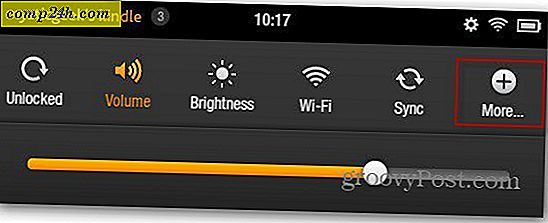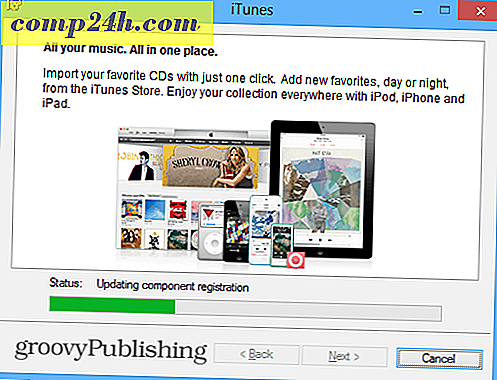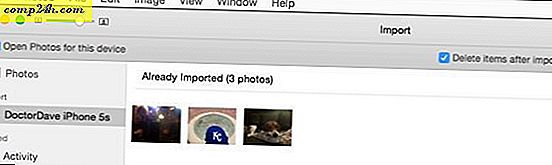Kuinka Mirror Androidia Windows 10: lle Connect-sovelluksella
Android-näytöstä voidaan näyttää useita tapoja suurella näytöllä Googlen Chromecast-laitteella tai muilla laitteilla, kuten Roku-laitteella. Mutta entä jos törmäät tilanteeseen, jossa sinun on peilattava Android Windows 10 -tietokoneelle? Jos käytät Windows 10: n vuosipäivän päivitysversiota tai uudempaa, voit tehdä sen käyttämällä sisäänrakennettua Connect-sovellusta.
Tähän on muutamia asioita, ennen kuin aloitamme. Molemmat laitteet on kytkettävä samaan verkkoon. Ja kun Connect-sovellus sisältyy Windows 10: een, tulokset vaihtelevat mobiililaitteen ja Android-version mukaan. Connect-ominaisuus käyttää Miracast-standardia.
Joten tämän artikkelin kanssa käytän HTC One M8 -puhelinta, joka tulee HTC Connect -laitteeseen. Se tukee Miracastia sekä useita muita streaming media standardeja, kuten DLNA ja Bluetooth.
Mirror Android ja Windows 10
- Paina Windows-näppäintä ja kirjoita : yhdistä ja valitse luotettava Windows Store -sovelluksen tulos ylhäältä.

- Android-puhelimesi pyyhkäise alas kahdella sormella näytön yläreunasta ja valitse Cast-kuvake ja valitse tietokone. Huomaa, että se vaihtelee laitteiden välillä. Joillakin puhelimilla se on painike "Cast". Toiset saattavat sanoa "Screen Mirroring" tai minun tapauksessani - HTC Connect. Jos et näe valettua tai peilistä vaihtoehtoa, luultavasti sinun on muokattava pikavalintoja ja järjestettävä kuvakkeet uudelleen.

- Näet yhteysilmoituksen älypuhelimellasi ja Windows 10 -tietokoneessa Connect-sovelluksen ikkunassa.

- Kun yhteys on muodostettu (se kestää vain muutaman sekunnin), näet nyt Android-näyttösi yhdistämissovelluksessa. Voit säilyttää sen alla olevassa ikkunatilassa tai räjäyttää sen valitsemalla otsikkorivin nuolikuvakkeen.

On syytä huomata, että se näyttää Android-näytön pystyasennossa ja maisemassa, jos käynnistät sovelluksen, joka tukee esimerkiksi Netflixia, jota näet alla olevassa esimerkissä.

Vaikka et luultavasti käytä tätä menetelmää kokonaisuudessaan. Se tulee käteväksi, jos sinulla on jotain Android-puhelimellasi, jonka haluat näyttää Windows 10: ssä yrityksen esityksen aikana.
Entä sinä? Oletteko tarvinnut käyttää tätä toimintoa tai löysit sen hyväksi? Jätä kommentti alla ja kerro siitä.